Comment ajouter des contacts aux favoris dans Outlook ?
Vous êtes peut-être familier avec l'ajout de dossiers de courrier en tant que favoris dans Microsoft Outlook, mais qu'en est-il de l'ajout de contacts aux favoris ? Les utilisateurs d'Outlook 2013 peuvent rapidement contacter un contact favori depuis la barre des tâches (To-Do Bar), par exemple pour envoyer des emails, passer des appels, planifier des réunions, etc. Dans cet article, je vais vous montrer comment ajouter des contacts spécifiques aux favoris dans différentes situations dans Microsoft Outlook.
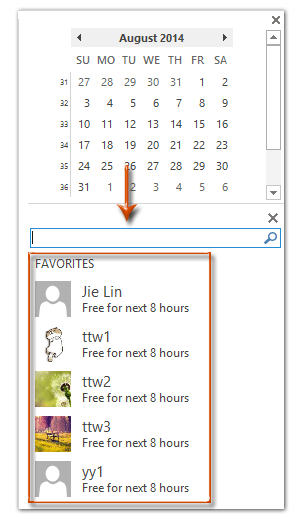
Ajouter un contact spécifique aux favoris lors de la lecture d'un email dans Outlook 2013
Ajouter un contact spécifique aux favoris dans la vue Personnes dans Outlook 2013
Ajouter un contact spécifique aux favoris depuis la carte de contact dans Outlook 2013
Ajouter un contact spécifique aux favoris lors de la lecture d'un email dans Outlook 2013
Supposons que vous visualisez un message électronique dans le volet de lecture de Microsoft Outlook, vous pouvez ajouter l'expéditeur aux favoris en faisant un clic droit sur la "photo du contact" (ou l'espace réservé à l'image), puis en sélectionnant "Ajouter aux Favoris" dans le menu contextuel. Voir capture d'écran ci-dessous :
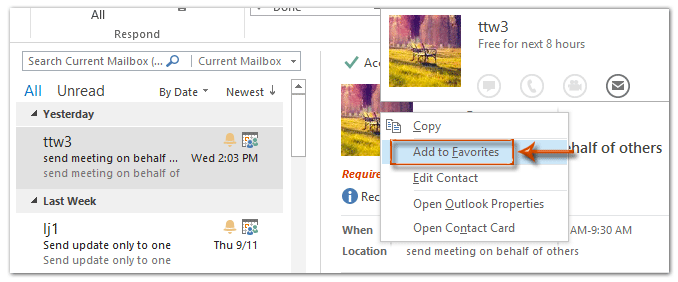
Ajouter un contact spécifique aux favoris lors de la recherche dans la barre des tâches (To-Do Bar) dans Outlook 2013
Ajouter un contact spécifique aux favoris lors de la recherche dans la barre des tâches (To-Do Bar) dans Outlook 2013
Parfois, vous pouvez rechercher des contacts directement depuis la barre des tâches (To-Do Bar). Vous pouvez également ajouter un certain contact aux favoris à partir des résultats de recherche.
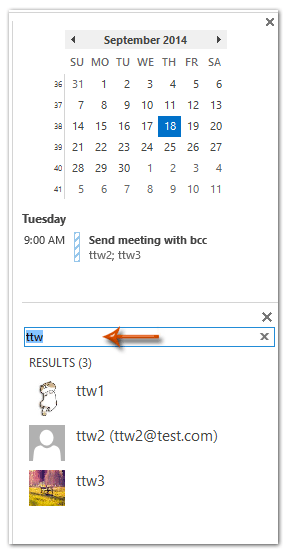 | Étape 1 : Afficher les contacts dans la barre des tâches en cliquant sur "Barre des tâches" > "Personnes" dans l'onglet "Affichage". Étape 2 : Allez dans la barre des tâches et tapez le nom du contact que vous souhaitez ajouter aux favoris dans la zone de recherche ; Étape 3 : Dans les résultats de recherche, faites un clic droit sur le contact que vous voulez ajouter aux favoris, puis sélectionnez "Ajouter aux Favoris" dans le menu contextuel. 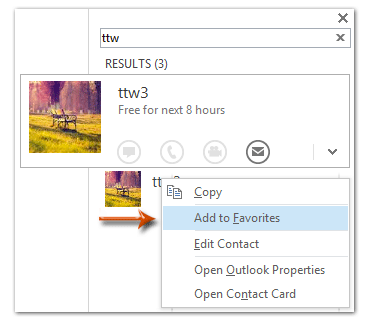 |
Ajouter un contact spécifique aux favoris dans la vue Personnes dans Outlook 2013
Certains utilisateurs d'Outlook peuvent souhaiter ajouter certains contacts aux favoris depuis le dossier Personnes/Contacts.
Étape 1 : Passez à la vue Personnes et affichez le dossier dans la vue Personnes en cliquant sur "Modifier l'affichage" > "Personnes" dans l'onglet "Affichage".
Étape 2 : Faites un clic droit sur le contact que vous souhaitez ajouter aux favoris, puis cliquez sur "Ajouter aux Favoris" dans le menu contextuel.
Ajouter un contact spécifique aux favoris depuis la carte de contact dans Outlook 2013
Si vous avez ouvert la carte de contact d'un certain contact, vous pouvez ajouter ce contact aux favoris en cliquant sur les points de suspension ![]() à côté de "Modifier" (ou "Ajouter"), puis sélectionnez "Ajouter aux Favoris" dans la liste déroulante. Voir capture d'écran ci-dessous :
à côté de "Modifier" (ou "Ajouter"), puis sélectionnez "Ajouter aux Favoris" dans la liste déroulante. Voir capture d'écran ci-dessous :
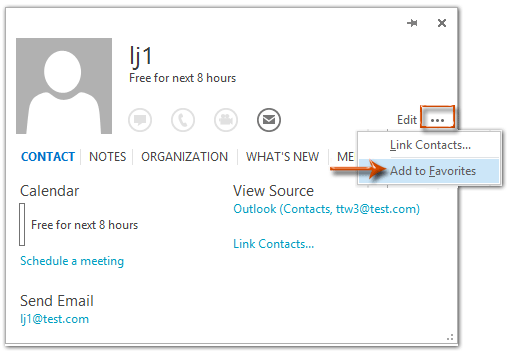
Meilleurs outils de productivité pour Office
Dernière nouvelle : Kutools pour Outlook lance sa version gratuite !
Découvrez le tout nouveau Kutools pour Outlook avec plus de100 fonctionnalités incroyables ! Cliquez pour télécharger dès maintenant !
📧 Automatisation des E-mails : Réponse automatique (disponible pour POP et IMAP) / Programmer l’envoi d’un e-mail / CC/BCC automatique par règle lors de l’envoi / Transfert automatique (règle avancée) / Ajouter automatiquement une salutation / Diviser automatiquement les e-mails multi-destinataires en messages individuels ...
📨 Gestion des E-mails : Rappeler lemail / Bloquer les e-mails frauduleux par objet et autres critères / Supprimer les doublons / Recherche Avancée / Organiser les dossiers ...
📁 Pièces jointes Pro : Enregistrement en lot / Détachement en lot / Compression en lot / Enregistrer automatiquement / Détachement automatique / Compression automatique ...
🌟 Interface magique : 😊Plus d’emojis élégants et amusants / Vous rappelle lorsque des e-mails importants arrivent / Réduire Outlook au lieu de fermer ...
👍 Fonctions en un clic : Répondre à tous avec pièces jointes / E-mails anti-phishing / 🕘Afficher le fuseau horaire de l’expéditeur ...
👩🏼🤝👩🏻 Contacts & Calendrier : Ajouter en lot des contacts à partir des e-mails sélectionnés / Diviser un groupe de contacts en groupes individuels / Supprimer le rappel d’anniversaire ...
Utilisez Kutools dans votre langue préférée – prend en charge l’Anglais, l’Espagnol, l’Allemand, le Français, le Chinois et plus de40 autres !


🚀 Téléchargement en un clic — Obtenez tous les compléments Office
Recommandé vivement : Kutools pour Office (5-en-1)
Un clic pour télécharger cinq installateurs en une seule fois — Kutools pour Excel, Outlook, Word, PowerPoint et Office Tab Pro. Cliquez pour télécharger dès maintenant !
- ✅ Praticité en un clic : téléchargez les cinq packages d’installation en une seule action.
- 🚀 Prêt pour toutes les tâches Office : installez les compléments dont vous avez besoin, quand vous en avez besoin.
- 🧰 Inclus : Kutools pour Excel / Kutools pour Outlook / Kutools pour Word / Office Tab Pro / Kutools pour PowerPoint